Excel'de tüm gruplandırılmış satırları ve sütunları nasıl genişletebilir veya kapatabilirim?
Excel'de, verileri ihtiyaçlarınıza göre gruplamak için Grup özelliğini kullanabilirsiniz. Ancak sayfada birçok grup varsa, manuel olarak tıklamadan tüm grupları hızlıca nasıl genişletebilir veya kapatabilirsiniz? Burada, bu işi Excel'de kolayca çözmek için size VBA kodlarını tanıtacağım.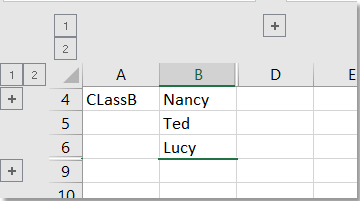
Excel'de tüm gruplandırılmış satırları ve sütunları genişletme veya kapatma
Excel'de tüm gruplandırılmış satırları ve sütunları genişletme veya kapatma
İşte size tüm grupları bir defada genişletmenize veya kapatmanıza yardımcı olabilecek bazı VBA kodları.
1. Microsoft Visual Basic for Applications penceresini açmak için Alt + F11 tuşlarına basın.
2. Ekle > Modül'e tıklayın, aşağıdaki kodu kopyalayıp yeni Modül'e yapıştırın.
VBA: Tüm grupları genişlet
Sub ExpandAll()
'UpdatebyExtendoffice20181031
Dim I As Integer
Dim J As Integer
On Error Resume Next
For I = 1 To 100
Worksheets("Sheet1").Outline.ShowLevels rowLevels:=I
If Err.Number <> 0 Then
Err.Clear
Exit For
End If
Next I
For J = 1 To 100
Worksheets("Sheet1").Outline.ShowLevels columnLevels:=J
If Err.Number <> 0 Then
Err.Clear
Exit For
End If
Next J
End Sub
3. Tuşa basın F5 tuşuna bastığınızda, Sayfa1'deki gruplar genişletilmiş olacaktır.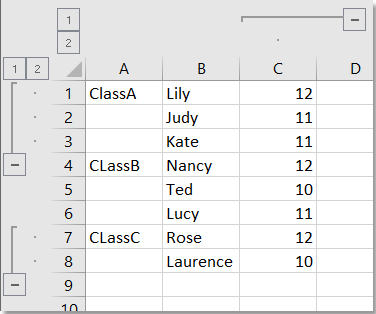
Tüm grupları kapatmak istiyorsanız, aşağıdaki kodu kullanabilirsiniz:
Sub CollapseAll()
Worksheets("sheet1").Outline.ShowLevels 1, 1
End Sub
Not: Yukarıdaki kodlarda, Sheet1, genişletmek veya kapatmak istediğiniz grupları içeren sayfadır. Gerekiyorsa kendi sayfa adınızla değiştirin.
En İyi Ofis Verimlilik Araçları
Kutools for Excel ile Excel becerilerinizi güçlendirin ve benzersiz bir verimlilik deneyimi yaşayın. Kutools for Excel, üretkenliği artırmak ve zamandan tasarruf etmek için300'den fazla Gelişmiş Özellik sunuyor. İhtiyacınız olan özelliği almak için buraya tıklayın...
Office Tab, Ofis uygulamalarına sekmeli arayüz kazandırır ve işinizi çok daha kolaylaştırır.
- Word, Excel, PowerPoint'te sekmeli düzenleme ve okuma işlevini etkinleştirin.
- Yeni pencereler yerine aynı pencerede yeni sekmelerde birden fazla belge açıp oluşturun.
- Verimliliğinizi %50 artırır ve her gün yüzlerce mouse tıklaması azaltır!
Tüm Kutools eklentileri. Tek kurulum
Kutools for Office paketi, Excel, Word, Outlook & PowerPoint için eklentileri ve Office Tab Pro'yu bir araya getirir; Office uygulamalarında çalışan ekipler için ideal bir çözümdür.
- Hepsi bir arada paket — Excel, Word, Outlook & PowerPoint eklentileri + Office Tab Pro
- Tek kurulum, tek lisans — dakikalar içinde kurulun (MSI hazır)
- Birlikte daha verimli — Ofis uygulamalarında hızlı üretkenlik
- 30 günlük tam özellikli deneme — kayıt yok, kredi kartı yok
- En iyi değer — tek tek eklenti almak yerine tasarruf edin